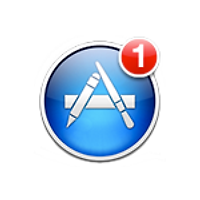화면이 비좁거나 비슷한 유형의 프로그들을 한 화면에서 표시하기 위해 OS X의 미션 컨트롤(Mission Control)에서 하나 이상의 데스크탑을 생성하고 창들을 각각의 데스크탑에 띄울 수 있습니다. 이때 특정 창을 다른 데스크탑으로 보내는 방법으로 아래 두가지 방법이 사용됩니다.
방법 1. 미션 컨트롤을 발동하고 다른 데스크탑으로 창을 드래그 하는 방법
(위 이미지) 데스크탑 1에 있는 사파리 창. (아래 이미지) 사파리 창을 끌어 데스크탑 2로 끌어 넣어줌
(위 이미지) 데스크탑 1에 있던 사파리 창이 데스크탑 2로 이동한 모습입니다.
방법 2. 미션 컨트롤을 발동할 필요없이 창을 바로 데스크탑 2로 밀어넣기
데스크탑 1에 있는 사파리 창을 클릭한 후 화면 오른쪽 모서리로 가져가 '2초'간 대기하면 화면이 데스크탑 2로 전환되며 사파리 창이 이동합니다. (이 방법을 사용하려면 데스크탑 2가 사전에 생성되어 있어야 합니다.)
2초라는 대기 시간을 둔 이유는 사용자의 실수나 오동작을 방지하기 위해서인데 아래 터미널 명령어로 대기 시간을 사용자 임의대로 조절해 줄 수 있습니다. 아래 명령어를 입력하면 딜레이가 전혀 없이 창을 모서리에 대는 순간 바로 데스크탑 전환이 이뤄집니다.
defaults write com.apple.dock workspaces-edge-delay -float 0;killall Dock
혹시 데스크탑 전환이 너무 민감하게 느껴진다면 0 대신에 0.15~2 사이의 값을 입력해 기본 상태보다는 반응 속도가 빠르면서 오작동을 방지할 정도의 딜레이도 줄 수 있습니다.
defaults write com.apple.dock workspaces-edge-delay -float 0.20;killall Dock
defaults write com.apple.dock workspaces-edge-delay -float 0.50;killall Dock
시스템 기본 상태로 복구 할 때는 아래 명령어가 사용됩니다.
defaults delete com.apple.dock workspaces-edge-delay;killall Dock
참조
- Command to speed up desktop space switching in Mac OS X
같이 보면 좋은 글
- OS X 라이언 미션 컨트롤 활용성을 높이는 3가지 팁
- OS X 미션 컨트롤 및 익스포제에 완전히 새로운 스타일의 하이라이트 적용하기